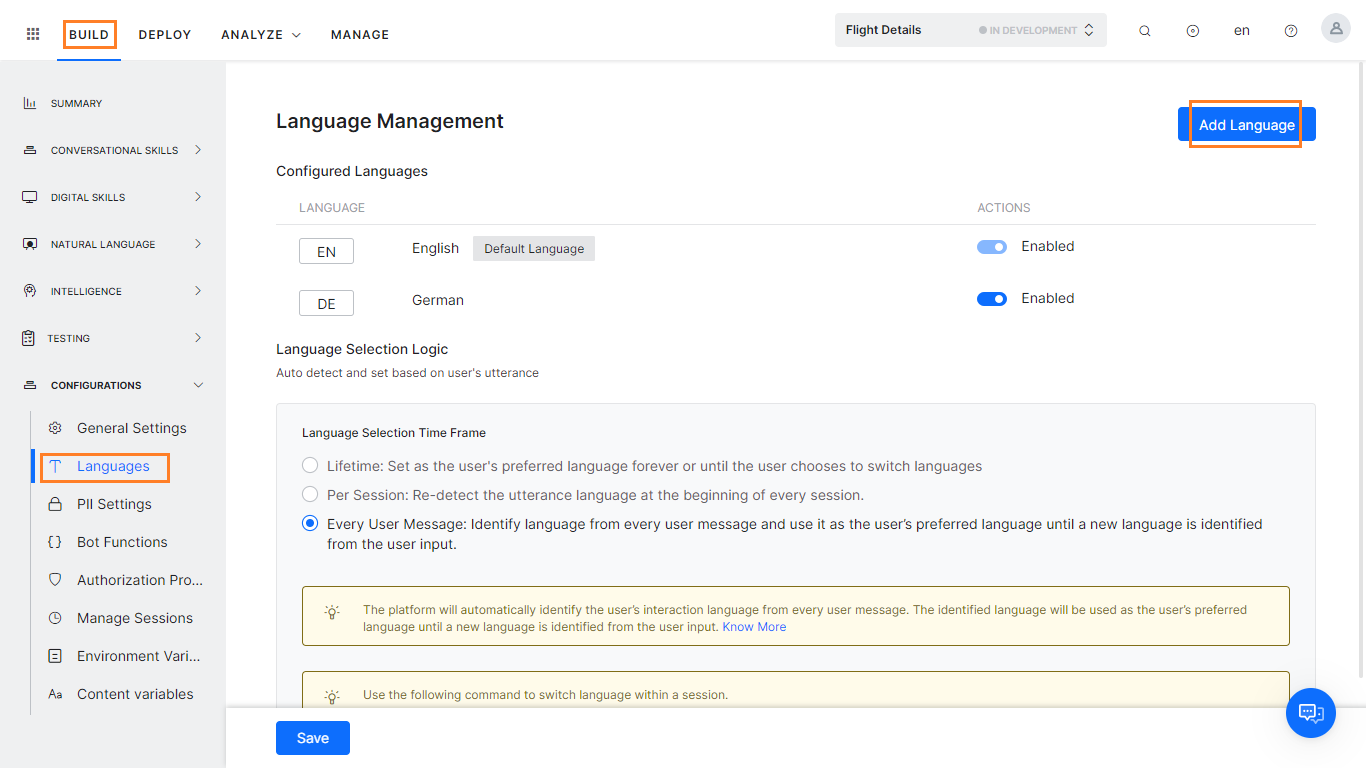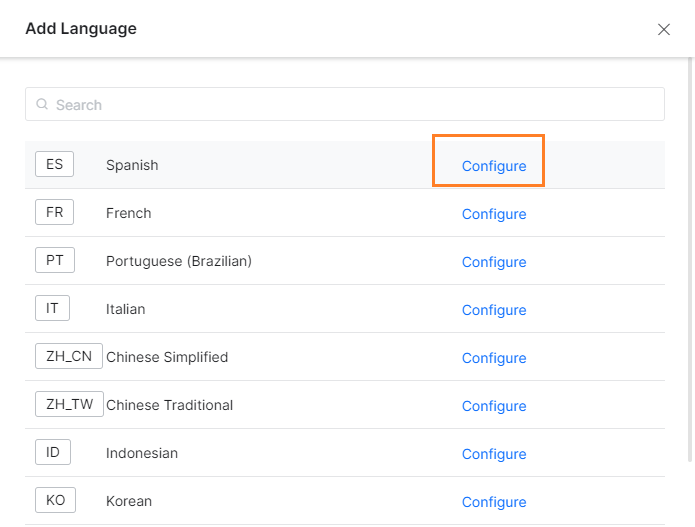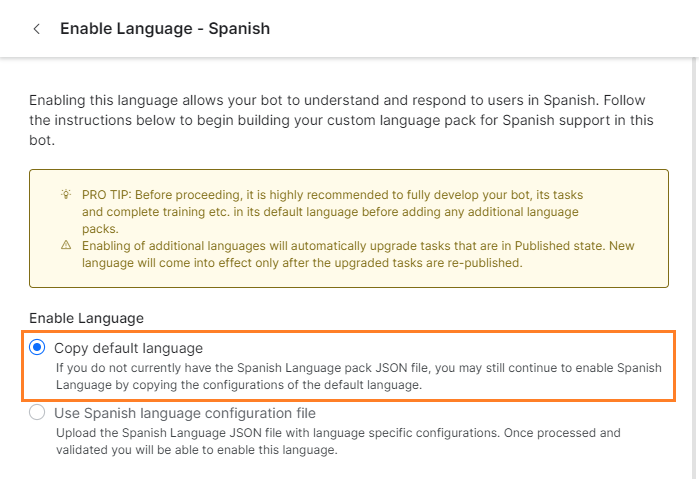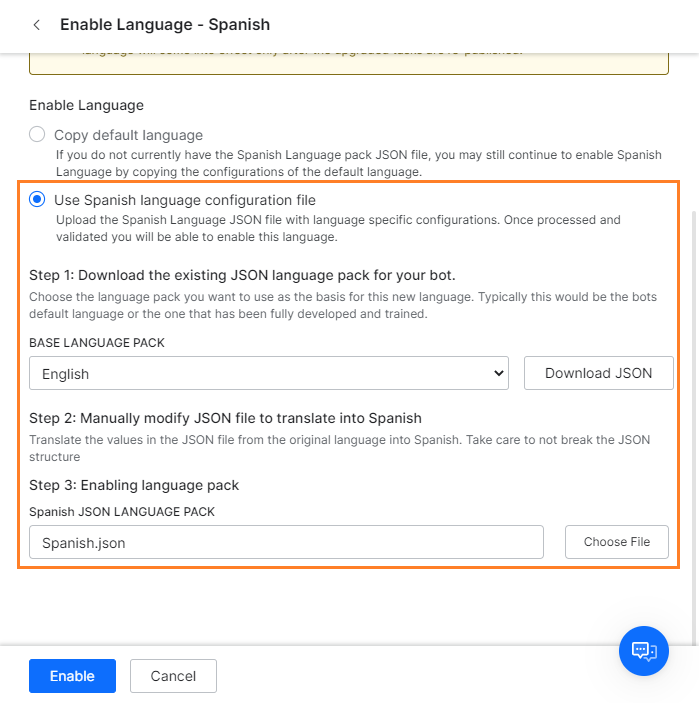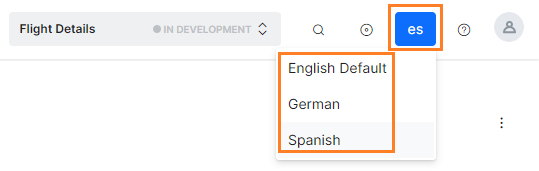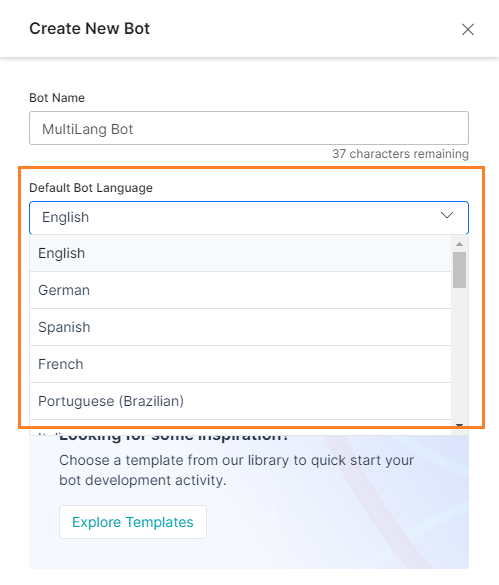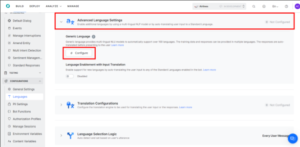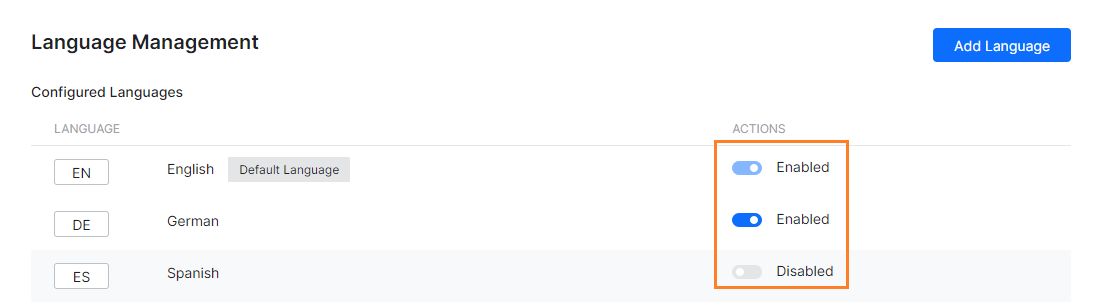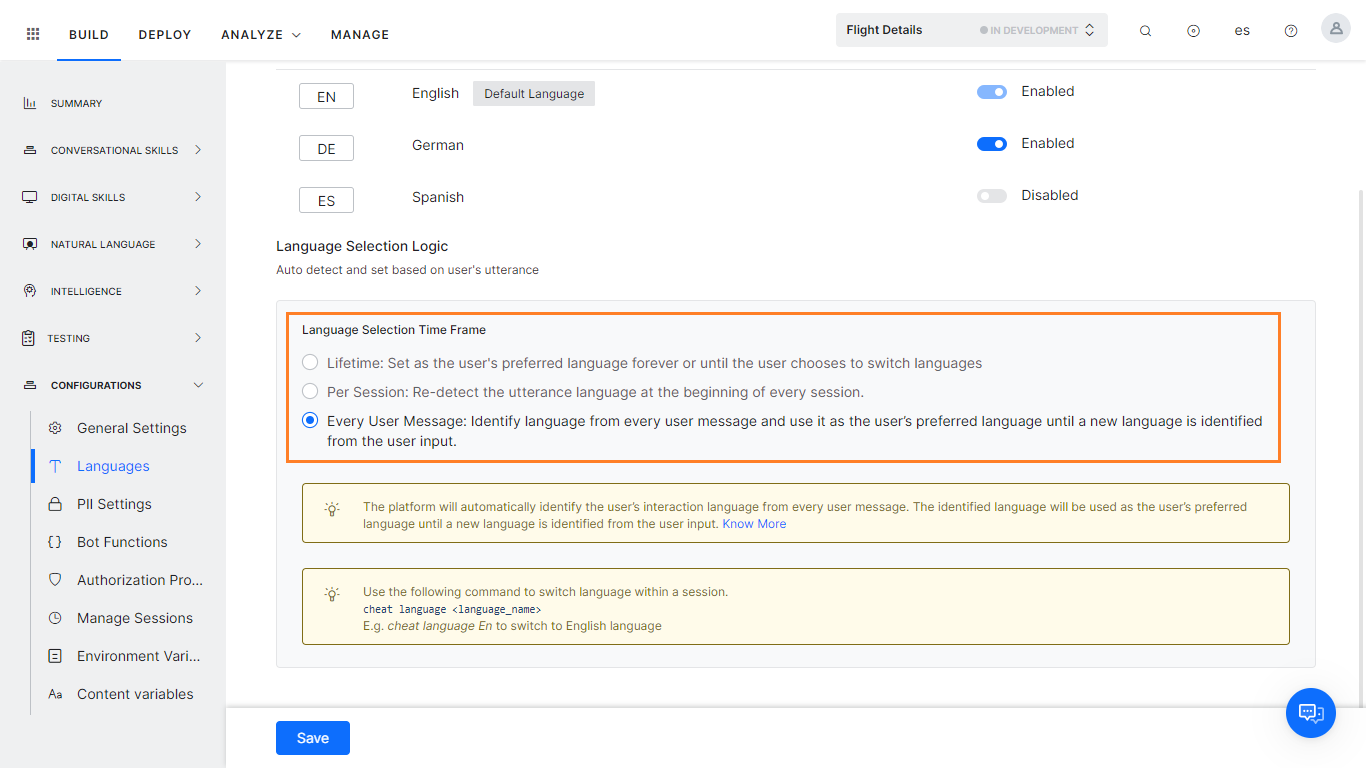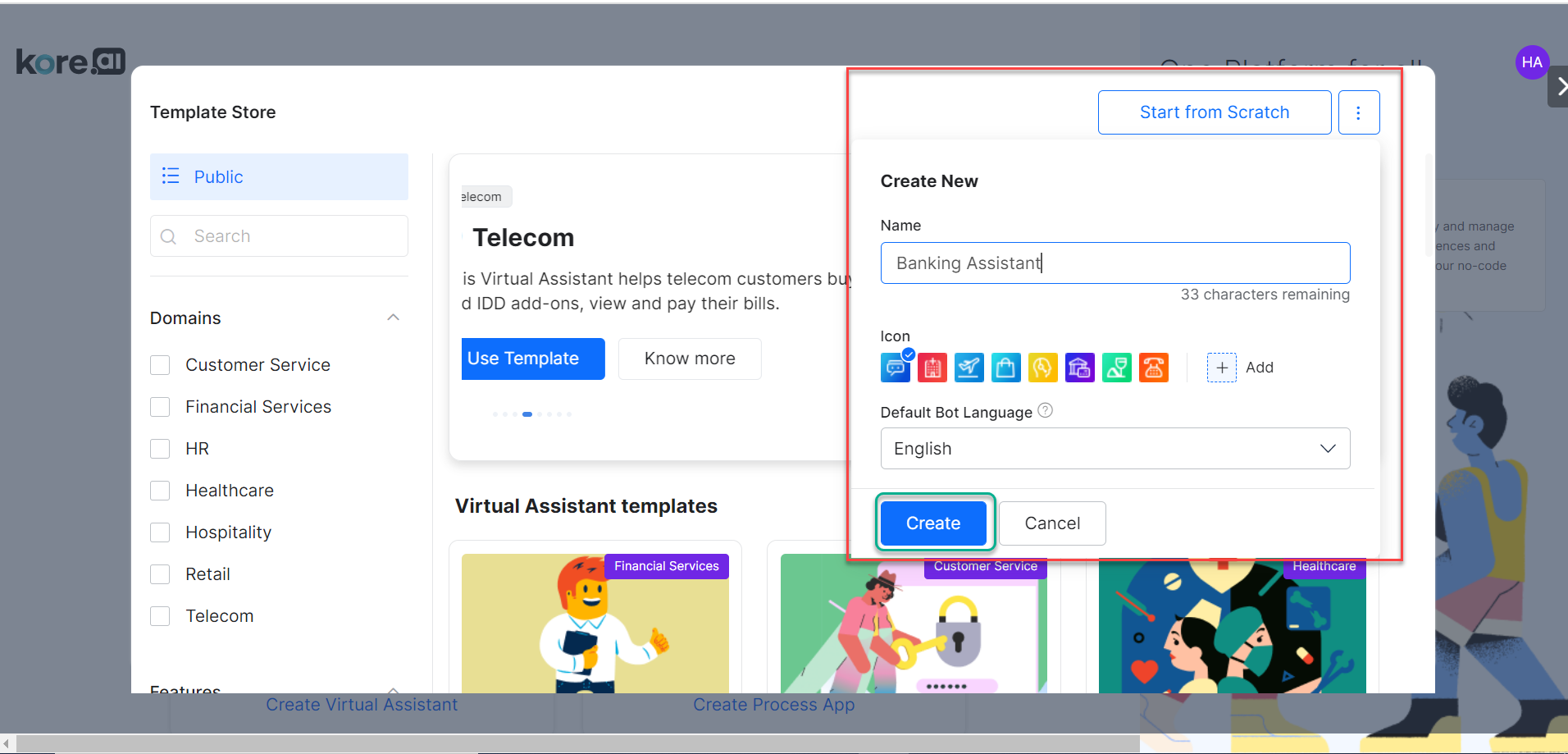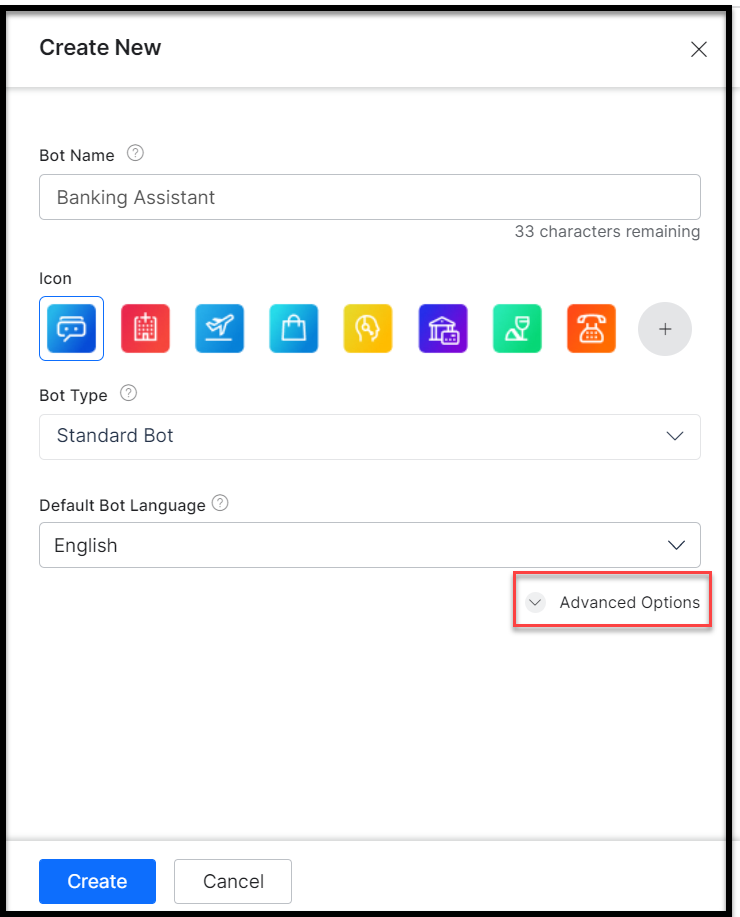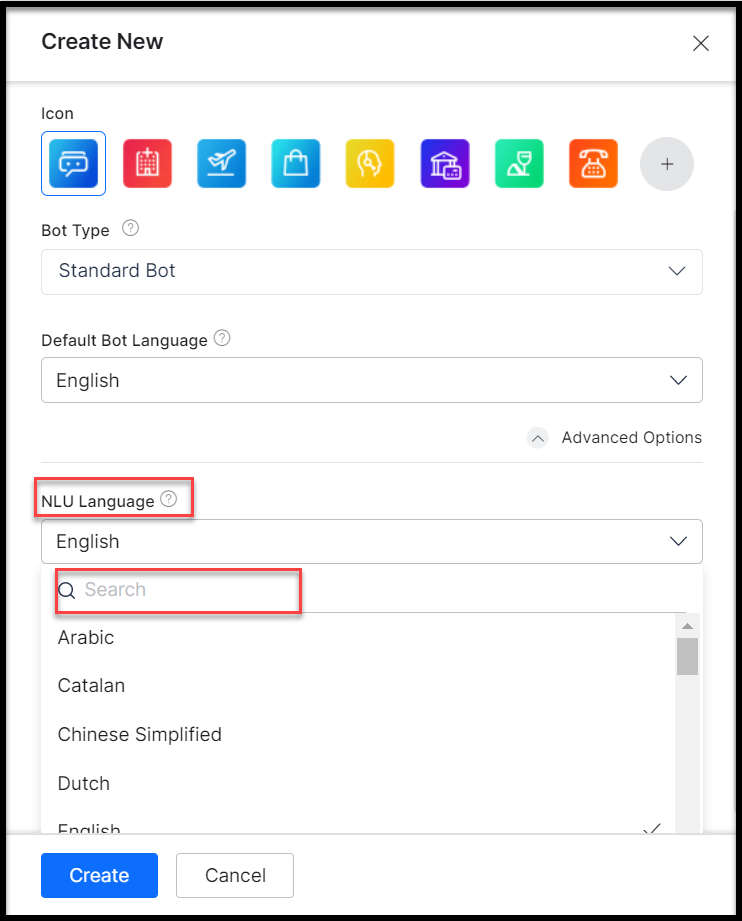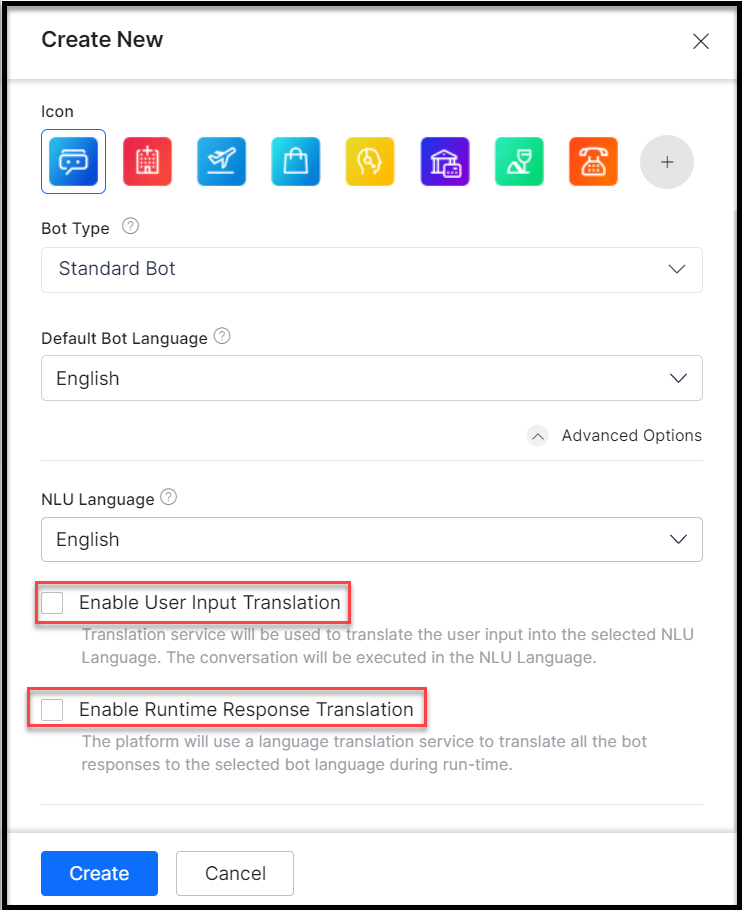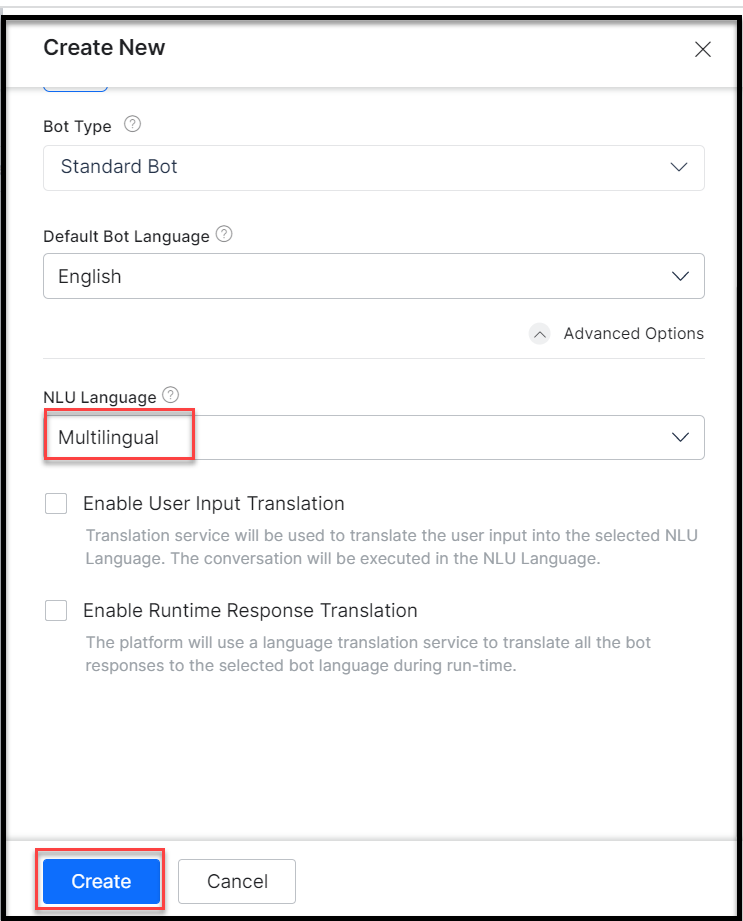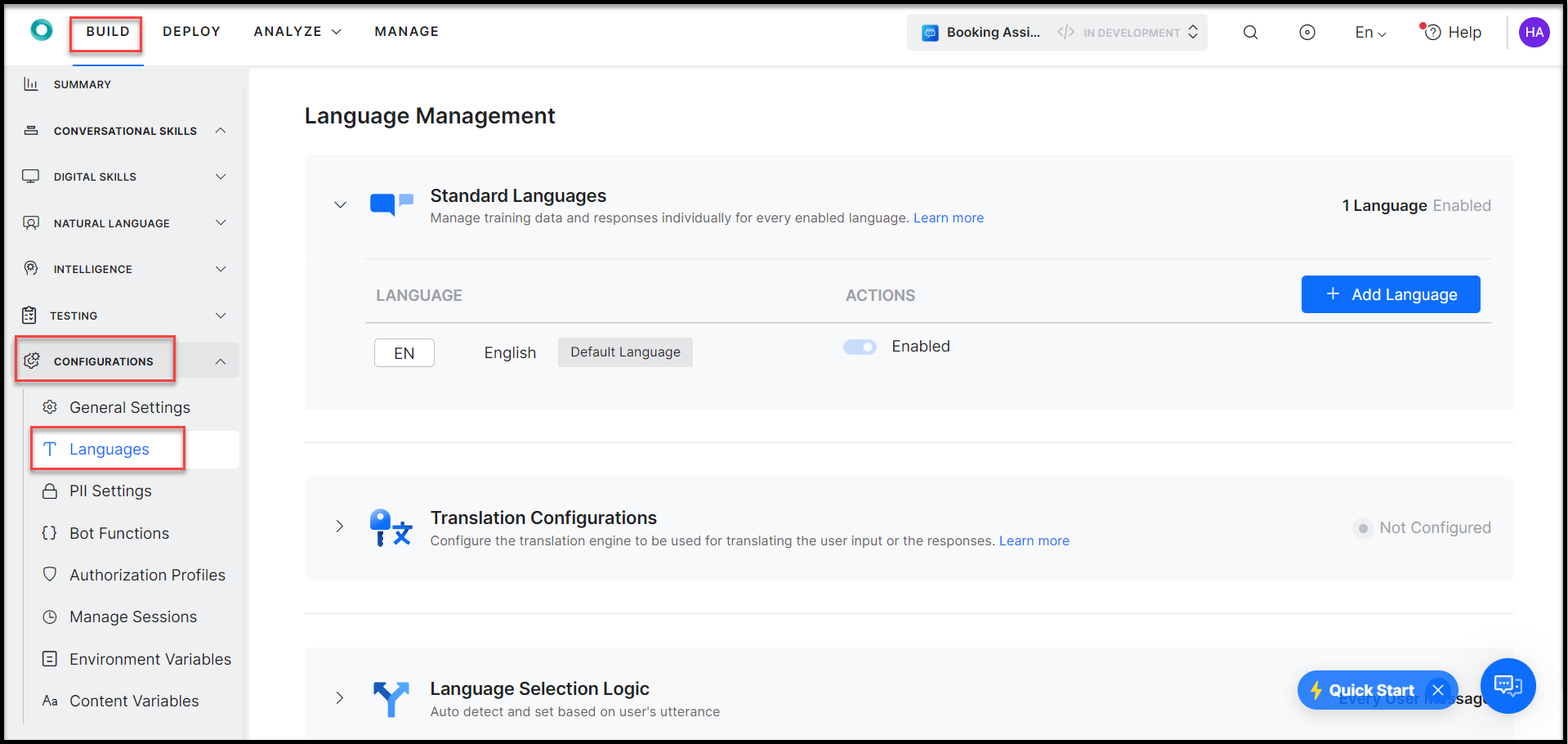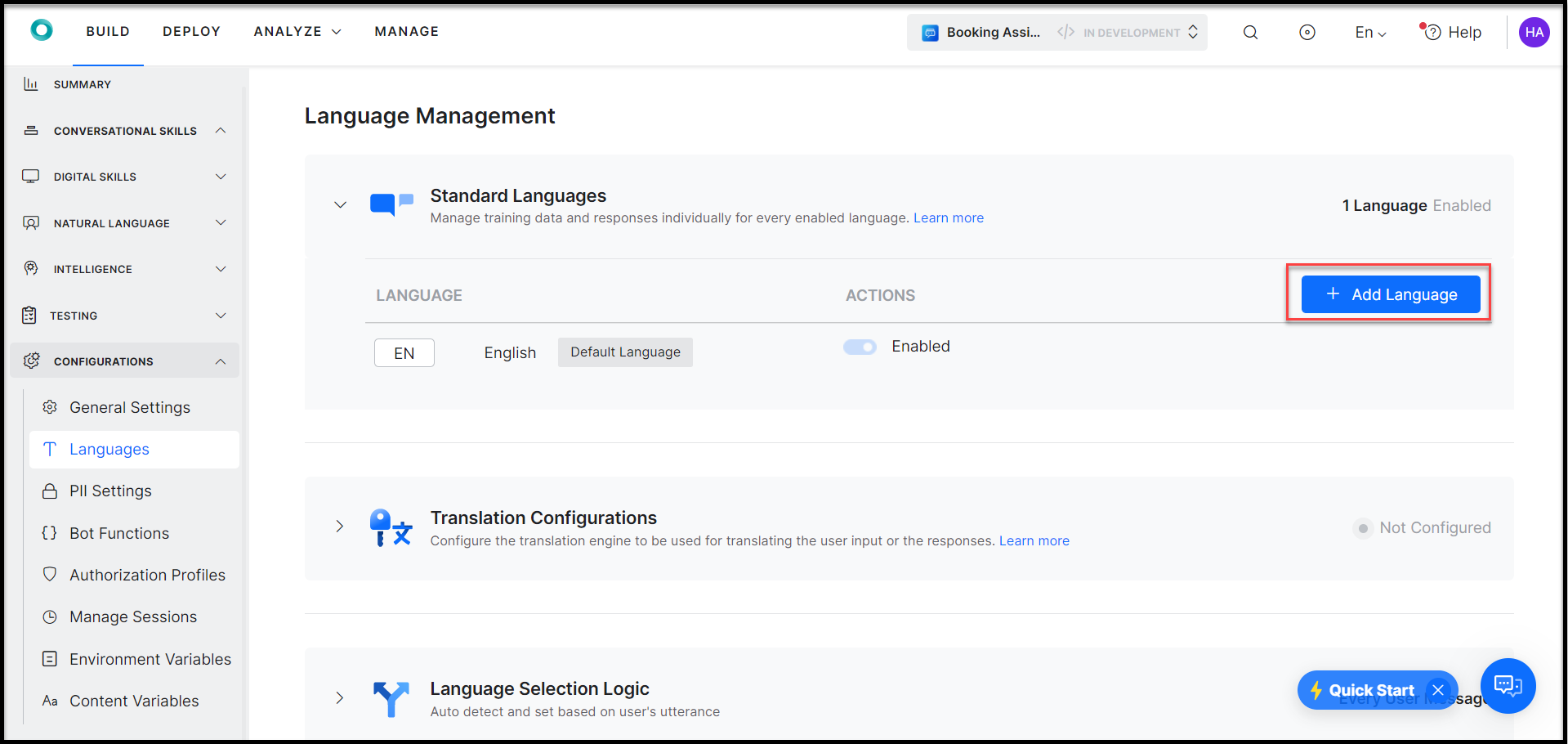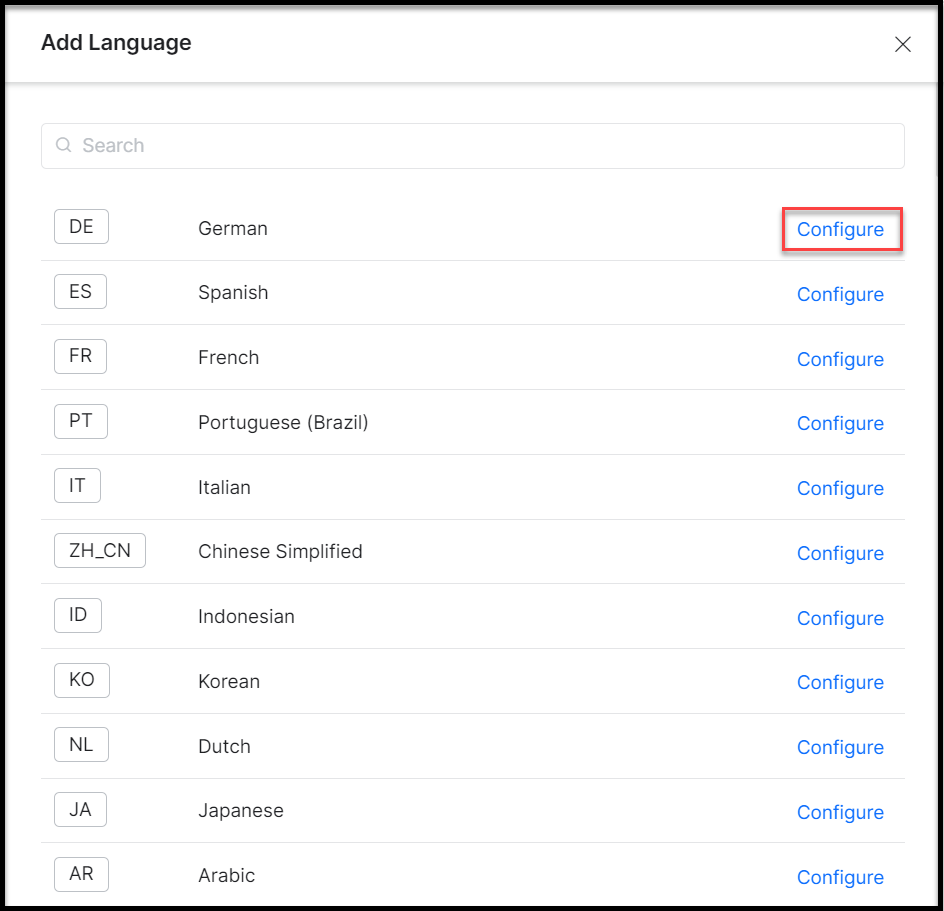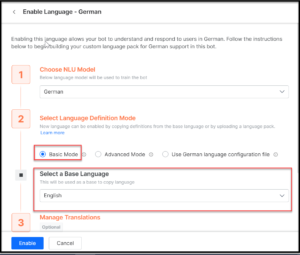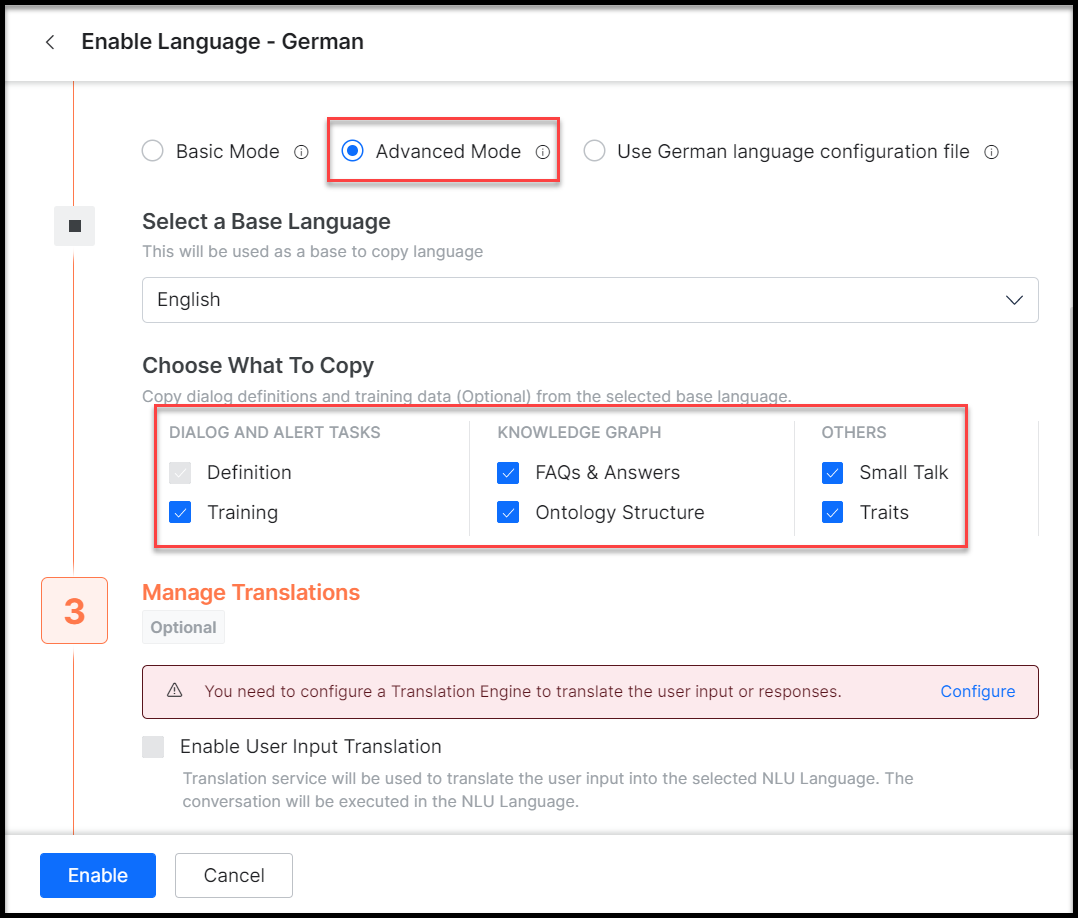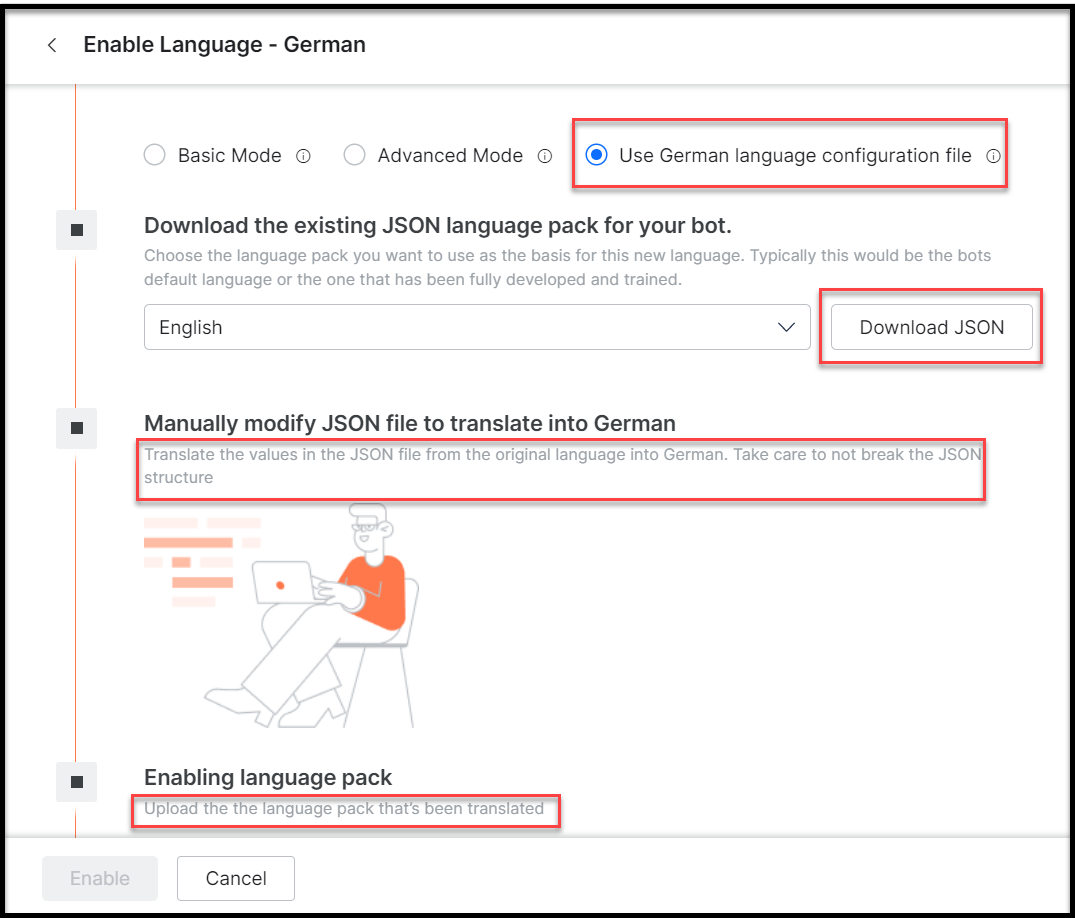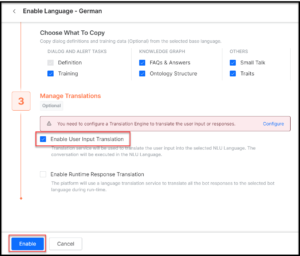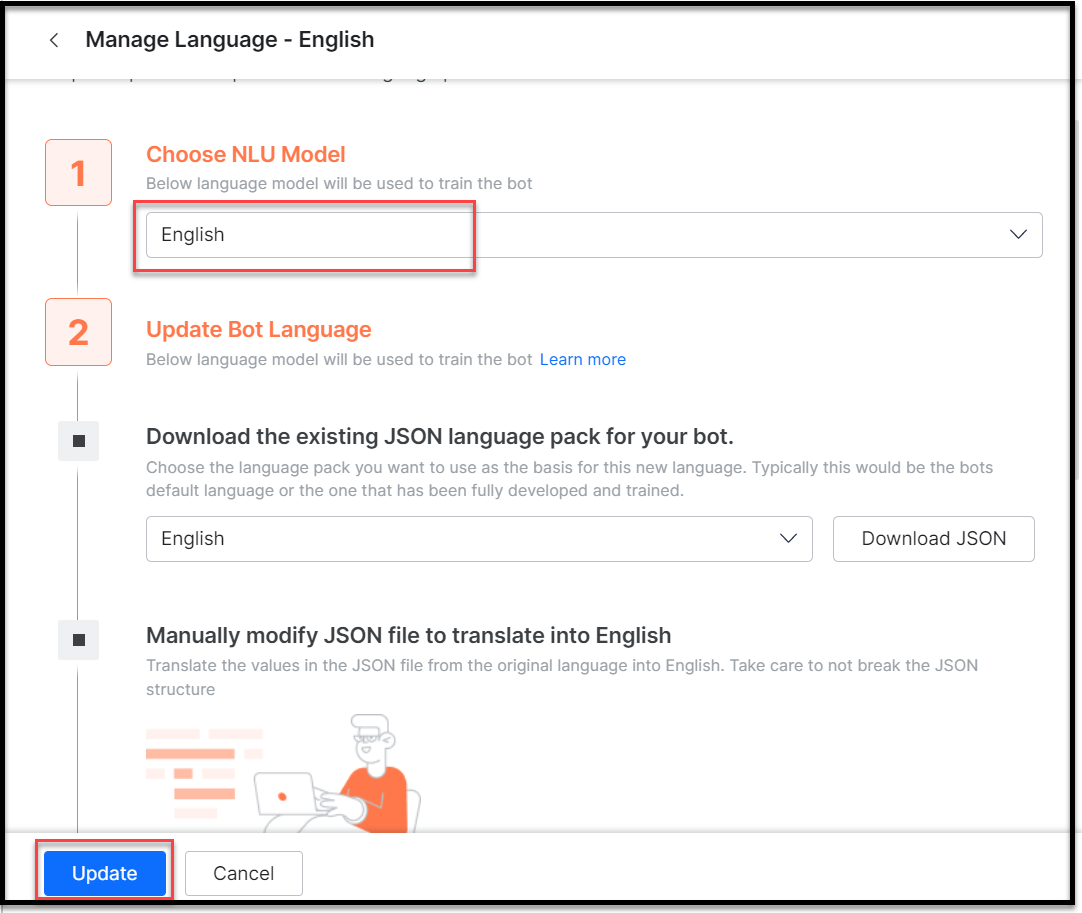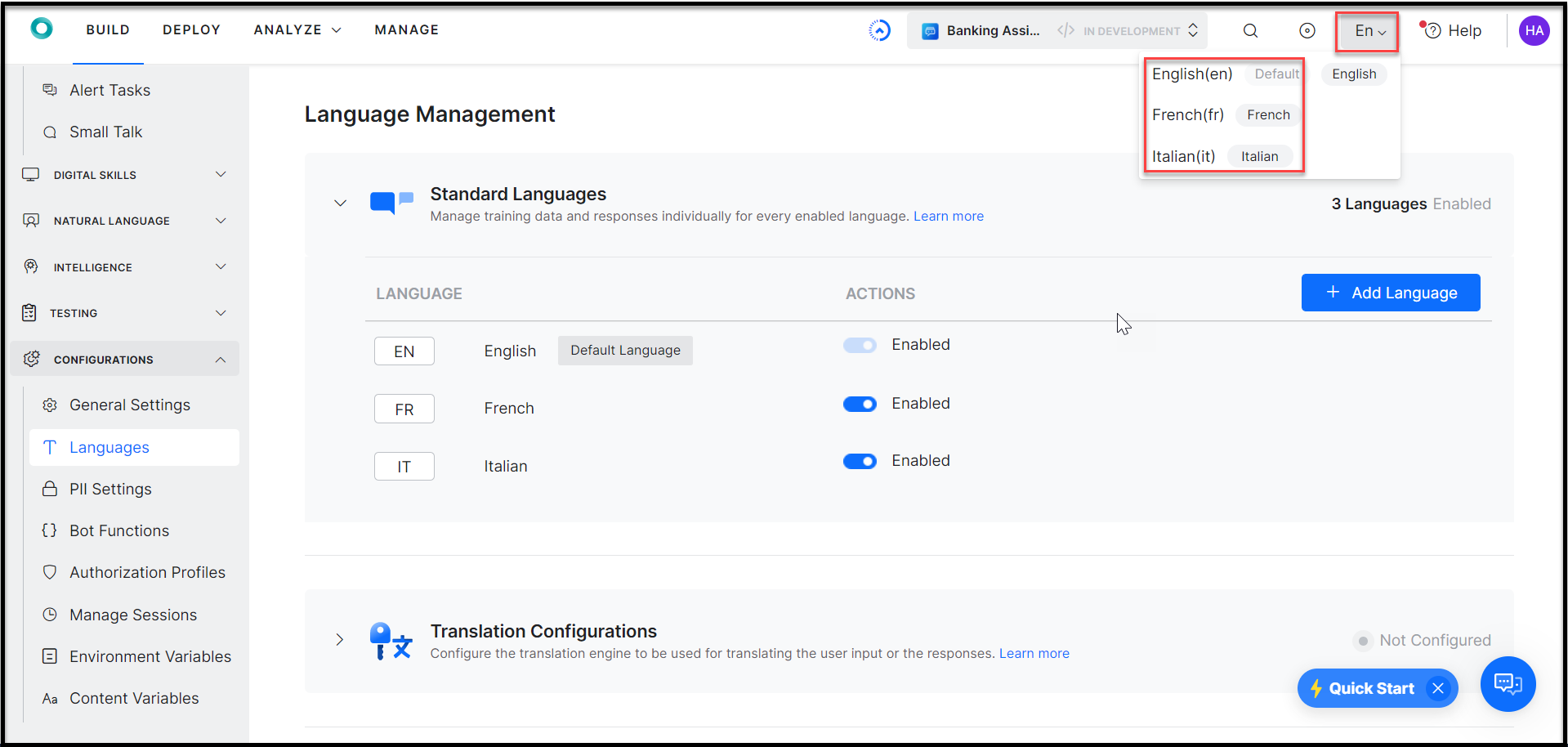고객은 그들이 선호하는 언어로 소통할 수 있다면 봇에 참여할 가능성이 더 큽니다. Kore.ai 봇 플랫폼은 봇 정의를 재구축할 필요 없이 봇에 다국어 활성화를 지원합니다. 선호하는 언어로 봇을 구축할 수 있고 하나 이상의 지원되는 언어를 활성화할 수 있습니다. 언어 활성화의 한 부분으로서, 플랫폼은 모든 표준 응답을 자동으로 번역하고 새로운 언어로 다양한 다른 봇 요소를 번역할 수 있습니다. 다음은 봇에 대한 추가 언어를 활성화하기 위해 사용할 수 있는 옵션입니다.
- 표준 언어 – 표준 언어로 NLU 학습을 개별적으로 관리하고 25개 이상의 표준 언어에 대해 응답을 할 수 있습니다. 개별 NLU 모델은 활성화된 표준 언어 각각에 생성됩니다. 이러한 언어 각각에 대해 응답을 커스터마이즈 할 수도 있습니다.
- 포괄적 언어 – 포괄적 언어에는 격이 다른 100개 이상의 언어를 이해할 수 있는 언어에 구애받지 않는 NLU 모델이 함께 제공됩니다. 선호하는 언어로 모델을 학습할 수 있으며 지원되는 100개 이상의 언어로 의도와 엔티티를 자동으로 식별할 수 있습니다. 선택적으로 도메인별 시나리오를 해결하기 위해 다른 언어로 모델을 학습할 수 있습니다. 응답 역시 번역 서비스를 사용하여 자동 번역됩니다. (v9.1부터 지원됨)
- 번역 입력 – 이 접근 방식은 언어 번역 서비스를 사용하여 사용자가 입력한 것을 기본 언어로 번역합니다. 기본 언어로 수행된 대화와 응답은 번역 서비스를 사용하여 사용자의 언어로 자동 번역됩니다. (v9.1부터 지원됨)
표준 언어
플랫폼은 현재 다음과 같은 표준 언어를 지원합니다. 기능 대부분이 모든 언어를 지원하지만, 일부 예외가 있습니다. 자세한 내용은 여기를 참조하세요.
표준 언어 설정
봇에 지원되는 언어를 활성화하는 것은 다음 단계를 수반합니다.
1단계: 새 언어 설정
다음과 같은 단계를 따라 봇에 새 언어를 활성화합니다.
- 활성화하고자 하는 다른 언어에 대한 봇을 엽니다.
- 상단 메뉴에서 구축 탭을 선택합니다.
- 왼쪽 탐색 메뉴에서 설정 ->언어를 선택합니다.
- 언어 관리 페이지에서 언어 추가를 클릭합니다.
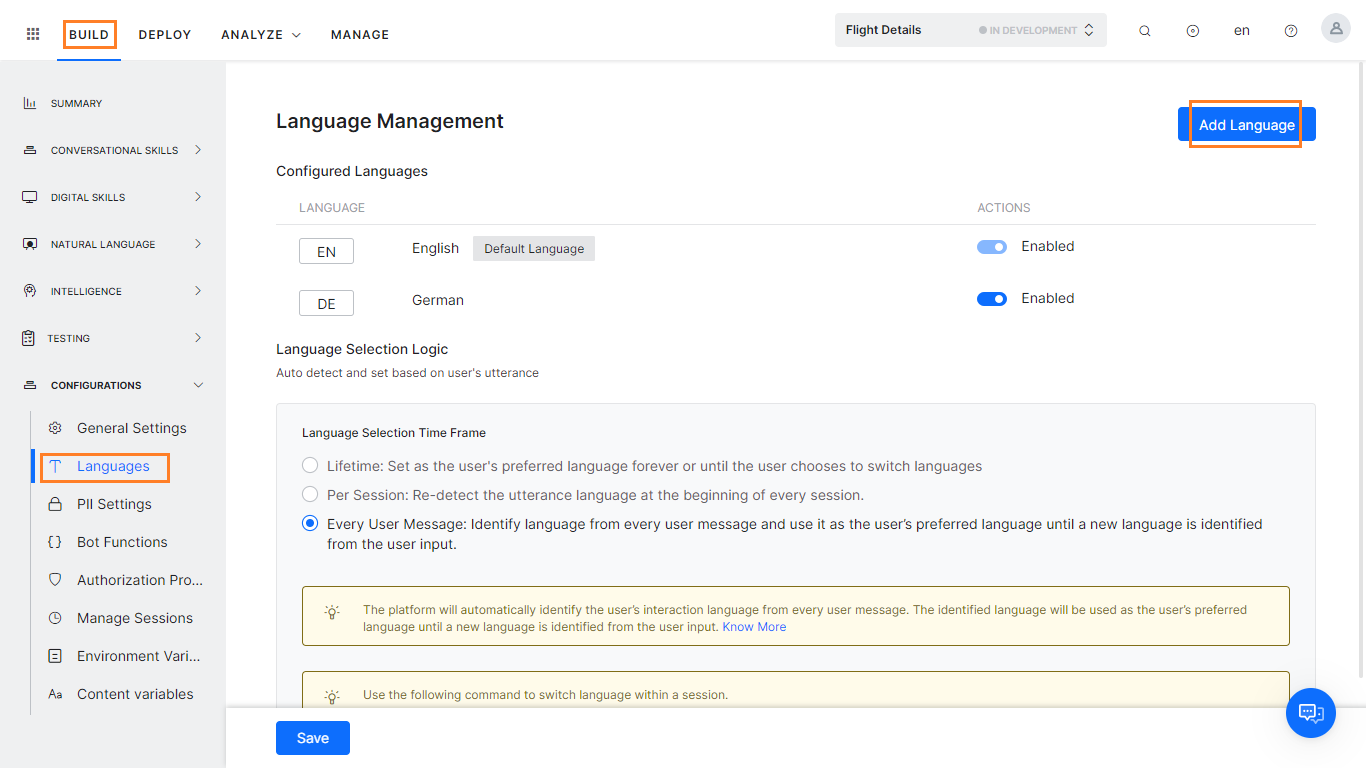
- 지원되는 언어 목록에서 활성화하고자 하는 언어 옆의 설정을 클릭합니다.
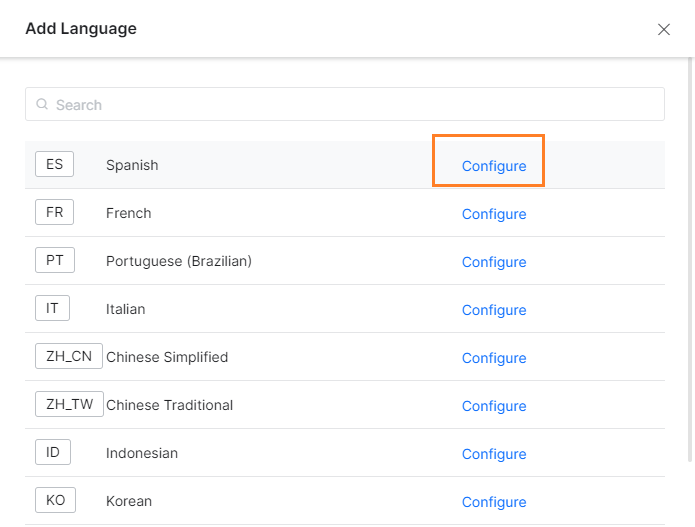
- 설정을 클릭하여 봇에 대한 선택된 언어를 활성화하기 위해 두 가지 옵션이 있는 언어 활성화 – <언어 이름> 대화창을 열고 아래 2단계에서 설명된 대로 기존의 언어 팩을 복사하거나 새 언어 팩을 생성합니다.
2단계: 봇의 언어별 버전 생성
다음 두 가지 방식으로 봇에 대한 새 언어를 설정할 수 있습니다.
옵션 1: 기본 언어 복제
봇에 새 언어를 빠르게 설정하고 봇 요소를 단계적으로 번역하길 원한다면 새 언어에 대해 기본 언어의 설정을 복사하여 시작할 수 있습니다. 설정된 언어에 대한 봇 정의를 복사하지만, 애플리케이션 UI에서 번역할 수 있는 기본 언어로 모든 봇 요소를 계속 포함합니다. 다음 단계를 따라 기본 언어 설정을 복사하여 새 봇 버전을 생성합니다.
- 언어 활성화 – <언어 이름> 창에서 기본 언어 복사를 선택합니다.
- 페이지 하단에서 활성화를 클릭합니다. 성공적으로 가져오기가 된 후, 새 언어가 활성화되었다고 알리는 프롬프트가 나타납니다.
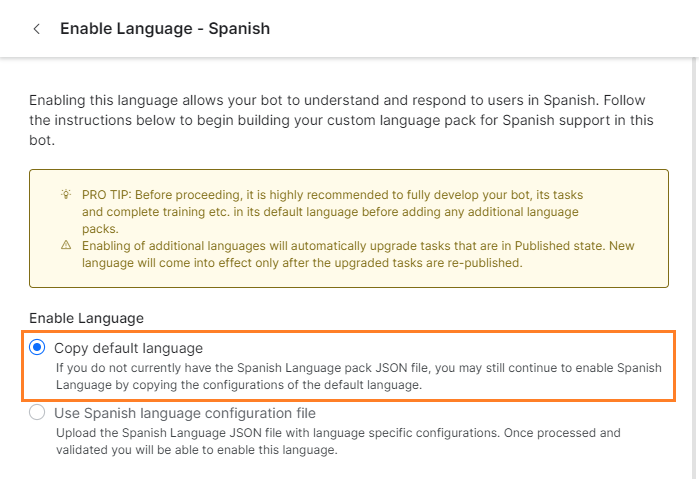
- 이전 단계를 완료한 후 새로 활성화된 언어에 대한 봇 정의가 생성되지만, 봇 요소는 기본 언어에 남습니다. UI에서 봇 요소를 번역해야 합니다.
- 번역할 수 있는 구성 요소 섹션을 참조하여 번역을 추가할 수 있는 봇 요소의 전체 목록을 봅니다.
옵션 2: 새 언어 팩 생성
어쩌면 언어 전문가의 도움을 받아 활성화된 언어에 대한 JSON 언어 팩을 생성하여 봇 요소의 번역된 버전을 직접 생성할 수 있습니다. 봇에서 이미 활성화된 언어의 JSON 언어 팩을 다운로드 할 수 있으며 JSON 파일에 번역을 추가할 수 있습니다. 이러한 단계를 따라 새 활성화된 언어에 대한 JSON 언어 팩을 생성합니다.
- 언어 활성화 – <언어 이름> 창에서, <언어 이름> 언어 설정 파일 사용 옵션을 선택합니다.
- 기본 언어 팩의 드롭다운에서 언어 팩을 다운로드 할 언어를 선택합니다.
- JSON 다운로드를 클릭합니다.
- 다운로드된 JSON 파일은 번역을 제공해야 하는 여러 봇 요소로 구성되어 있습니다. 번역할 수 있는 봇 구성 요소 섹션을 참조하여 이러한 봇 요소에 대해 더 자세히 학습하세요.
- JSON 파일의 봇 요소에 대한 번역을 입력하려면, 번역된 텍스트로 해당하는 텍스트를 교체합니다.
- 언어 팩 활성화 필드에서 새 언어에 대한 다운로드된 JSON 파일을 커스터마이징 한 후, 파일 선택을 클릭하고 새 언어 팩을 업로드합니다.
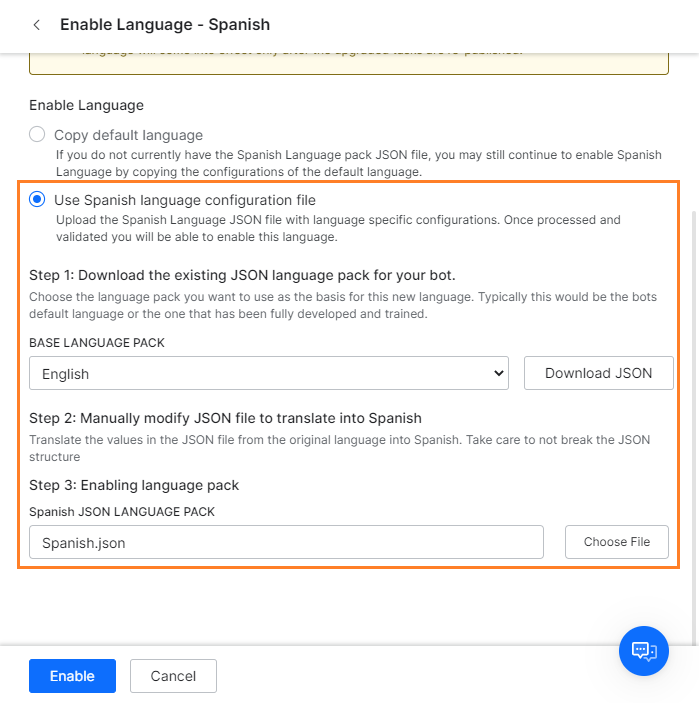
- 창의 오른쪽 상단 코너에서 활성화를 클릭합니다. 성공적으로 가져왔으면, 결과 가져오기와 함께 성공적으로 가져옴 창이 나타납니다.
- 확인을 클릭합니다. 화면의 오른쪽 상단 코너에 성공 프롬프트가 나타납니다.
참고:
- 새 언어를 설정한 후, 모든 게시된 작업의 상태가 활성화됨으로 수정됩니다. 봇에서 작동하는 새 언어를 만들려면, 봇을 재게시해야 합니다. 그전까지는, 봇은 이전의 게시된 언어로 계속해서 작동합니다.
- 동의어에 대한 지원은 영어, 프랑스어, 스페인어, 독일어로 제한됩니다. 자연어 및 엔티티 노드의 각 섹션은 다른 언어에 대해 비활성화된 상태가 됩니다.
검증
봇이 다국어를 지원하면 봇 창의 오른쪽 상단 코너에 기본 봇 언어가 나타나고 이어서 다른 지원되는 언어를 볼 수 있는 드롭다운이 나타납니다. 목록에 활성화된 언어가 나타났는지 확인합니다.
3단계: 번역 추가 또는 편집
봇에 대해 새 언어를 활성화한 후, 번역을 계속해서 추가하거나 편집해야 할 수 있습니다. 기본 봇 설정을 복사하여 봇 버전을 생성하면 도움을 일부 받을 수 있는 애플리케이션 UI에서 이러한 편집을 할 수 있습니다. UI에서의 편집도 사소한 편집을 하고자 하는 경우 도움이 됩니다. 참고: 언어 팩에 중대한 변경 사항이 필요한 경우 언어 팩의 오프라인 복사본에서 변경 사항을 변경한 다음 이것을 봇에 업로드하시는 것이 좋습니다. 방법에 대해 학습하려면 언어 팩 편집 및 재 업로드를 참조하세요. UI에서 봇 요소에 대한 번역을 추가하거나 편집하려면 다음 단계를 따릅니다.
- 봇 창의 오른쪽 상단 코너에서 현재 봇 언어를 클릭합니다.
- 드롭다운 목록에서 변경하고자 하는 봇 언어를 선택합니다.
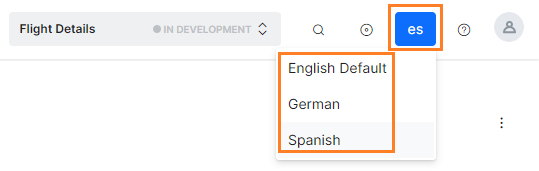
- 기본 언어에 입력했던 것과 마찬가지로 선택된 봇 요소에 언어별 텍스트를 입력합니다. 예를 들어, 새 언어에 봇 동의어를 추가하고자 한다면 다음 단계를 따릅니다.
- 구축 탭의 왼쪽 탐색 창에서 자연어 > 학습 > 봇 동의어를 클릭합니다.
- 키워드 및 동의어 목록에서 동의어를 추가하고자 하는 키워드를 클릭합니다.
- 동의어 상자에서 동의어(활성화된 언어에서)를 입력하고 Enter를 누릅니다.
언어 팩 편집 및 재 업로드
언어 팩에 중대한 변경 사항이 필요한 경우 언어 팩의 오프라인 복사본에서 변경 사항을 변경한 다음 이것을 봇에 업로드하시는 것이 좋습니다.
참고: 언어 팩을 외부에서 관리하는 경우에만 언어 팩을 완전히 교체하세요. 새로 업데이트된 언어 팩은 단순히 기존의 언어 팩을 업데이트하지 않고 교체합니다. 전체 교체를 보장하지 않는 사소한 변경을 하려고 한다면 애플리케이션 UI에서 직접 변경하세요.
봇에 언어 팩을 재 업로드하려면 다음 단계를 따릅니다.
- 봇 창의 오른쪽 상단 코너에서 현재 봇 언어를 클릭합니다.
- 드롭다운 목록에서 변경하고자 하는 봇 언어를 선택합니다.
- 구축 탭의 왼쪽 탐색 메뉴에서 설정 -> 언어를 클릭합니다.
- 각 언어에 대한 비활성화/활성화/설정 조치를 표시하는 언어 관리 창이 열립니다.
- 언어 관리 창을 열려면 활성화된/비활성화된 언어 중 하나를 클릭합니다.
- 언어 관리 창에서 파일 선택을 클릭하고 업데이트된 언어 팩을 업로드합니다.
- 업데이트를 클릭하여 언어 팩을 업데이트합니다.
기본 언어
기본 언어를 생성하면서 봇에 대한 기본 언어를 선택할 수 있습니다(아래 이미지 참조). 봇은 사용자의 언어가 식별되기 전까지 기본 언어로 사용자와 대화합니다. 봇이 사용자의 언어를 지원한다면 봇의 언어 설정에 따라 현재 또는 모든 이어지는 사용자 세션에 언어를 전환합니다.
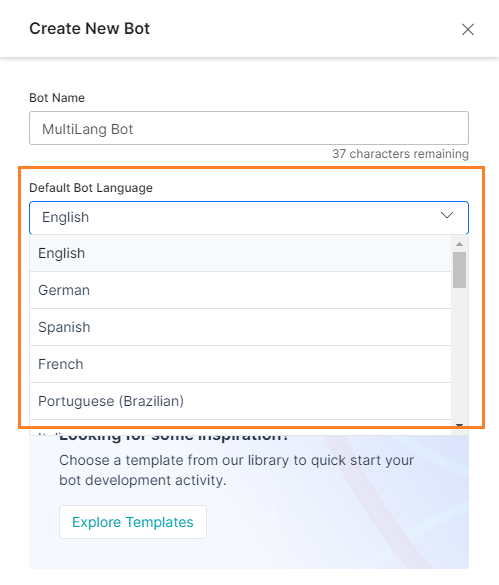
포괄적 언어
포괄적 언어 옵션은 고급 다국어 NLU 모델을 사용하여 Kore.ai의 NLU 호환성을 100개 이상의 언어로 확장합니다. 참고: 사용자 입력과 같은 언어로 응답하길 원한다면 번역 설정 섹션에서 번역 엔진을 설정해야 합니다.
포괄적 언어 설정
다음과 같은 단계를 따라 봇에 언어를 활성화합니다.
- 언어 관리 페이지에서 고급 언어 설정 섹션을 확장합니다.
- 포괄적 언어 섹션에서 포괄적 언어를 활성화하려면 설정을 클릭합니다.
- 표준 언어봇에 설정된 목록에서 설정을 복사하고자 하는 언어를 선택합니다.
- 표준 언어를 선택했다면 활성화 버튼을 클릭하여 포괄적 언어를 활성화합니다.
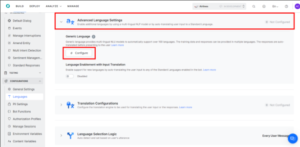
번역 입력으로 언어 활성화
번역 입력으로 언어 활성화 옵션으로 설정된 번역 엔진이 지원하는 모든 언어를 지원하도록 할 수 있습니다. 이러한 접근 방식으로 사용자가 입력한 것은 설정된 번역 엔진을 사용하여 봇에 활성화된 표준 언어로 번역됩니다. Kore.ai 플랫폼은 현재 Google Translator와 Microsoft Translator 엔진을 번역을 위해 지원합니다. 참고:
- 번역 입력어로 언어 활성화를 활성화하고자 한다면 번역 엔진을 설정해야 합니다.
- 오직 하나의 고급 언어 설정만이 설정될 수 있습니다.
번역 입력으로 언어 활성화 설정
다음 단계를 따라 번역 입력으로 언어 활성화를 활성화합니다.
- 언어 관리 페이지에서 고급 언어 설정 섹션을 확장합니다.
- 번역 입력으로 언어 활성화 활성화
가상 비서를 학습할 표준 언어를 선택합니다. 사용자 응답은 선택된 표준 언어로 봇 응답 식별을 위해 번역 엔진을 사용하여 번역됩니다. 봇 응답은 사용자가 입력한 언어에 번역 엔진을 사용하여 다시 번역됩니다. 다음은 포괄적 언어가 지원하는 언어입니다.
언어 비활성화/활성화
언어를 설정하고 활성화하면 다음을 수행할 수 있습니다.
- 봇에 대해 이전에 활성화된 언어를 비활성화합니다. 언어 활성화 중 추가된 실제 언어별 데이터는 언어 비활성화 후에도 봇에 여전히 존재합니다. 비활성화는 해당 언어로 사용자가 봇에 이야기하는 것을 막습니다(봇 내보내기 복사본에서 볼 수 있음).
- 언어가 비활성화되면 데이터가 보존되어 있으므로 모든 상세 정보를 입력할 필요 없이 이를 다시 활성화할 수 있습니다.
- 봇을 생성할 때 선택된 언어인 기본 언어는 변경될 수 없습니다.
참고: 언어 설정에서의 변경 사항은 게시된 봇에 영향을 미치기 전에 게시되어야 합니다. 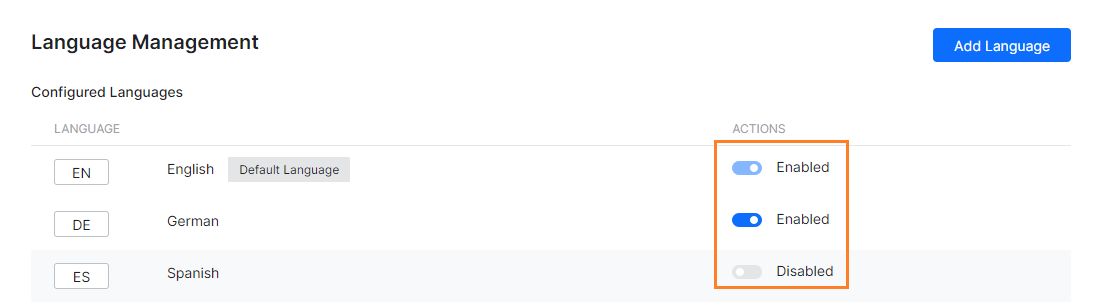
언어 감지 및 선택
다국어 봇은 사용자의 발화에 따라 언어를 자동으로 감지하고 전환합니다. 이 규칙에 대한 예외는 엔티티에 대해 사용자가 입력할 것으로 예상되며 사용자 입력이 엔티티의 조건을 만족할 때입니다.
언어 감지
봇이 사용자 발화에 따른 언어를 감지할 수 있는 세 가지 방식이 있습니다.
- 기본값: Kore.ai 봇 플랫폼은 사용자 발화에서 언어를 감지하기 위해 자체 언어 감지 알고리즘을 사용합니다. 이것은 기본 설정이며 최종 사용자의 언어를 플랫폼이 감지합니다.
- 온프레미스 설치의 경우, 위에 언급된 Kore.ai의 사내 언어 감지 알고리즘의 기본 설정으로 진행하거나 언어 감지를 위해 Google API를 사용할 수 있습니다. Kore 설정 파일에서 이를 설정할 수 있습니다.
- BotKit SDK를 사용한다면 다음 치트 명령어를 BotKit에서 플랫폼으로 전송할 수도 있습니다.
치트 언어 <언어 이름 또는 코드>
봇은 같은 언어로 사용자와 대화하기 위해 계속합니다. 사용자가 추후에 언제든 다른 활성화된 언어로 전환하는 경우 봇은 새 언어로 자동으로 변경합니다. 봇이 확신 있게 사용자의 언어를 감지하는 데 실패한다면 봇은 사용자에게 활성화된 옵션 목록에서 선호하는 언어를 선택하도록 요청합니다.
봇 사용자를 위한 언어 선택 논리
- 봇은 모든 발화의 사용자 언어를 식별합니다. 변화가 감지되면 사용자에게 전환에 관한 확인을 받고 사용자의 응답에 따라 진행합니다. 이러한 표준 응답은 getCurrentOptions 유틸리티를 사용하여 커스터마이즈될 수 있으며, 자세한 내용은 여기를 참조하세요. 사용자가 언어를 전환하고자 하는 경우 현재 대화는 종료될 것이라는 점에 유의합니다.
- 언어 선택 설정 – 추가로, 언어 선택 옵션을 설정하고 싶을 수도 있습니다. 구축 탭의 메뉴에서 설정 -> 언어, 클릭합니다. 언어 선택 논리(옵션은 스크롤 다운)에서 언어 선택 시간 프레임의 경우는 다음 중 하나를 선택합니다.
- 수명: 자동 선택된 언어는 추후 어느 때든 다른 활성화된 언어로 사용자가 상호작용하기 전까지 사용자의 선호 언어로 설정되며 모든 후속 대화를 위해 사용됩니다. 사용자가 다른 활성화된 언어로 대화하기 시작하면 봇은 해당 언어로 변경합니다.
- 세션 당: 모든 세션이 시작할 때 사용자의 언어를 감지하고 그에 맞춰 응답합니다’
- 모든 사용자 메시지: 모든 발화의 사용자 언어를 식별합니다. 변화가 감지되면 사용자에게 전환에 관한 확인을 받고 사용자의 응답에 따라 진행합니다. 사용자가 언어를 전환하고자 하는 경우 현재 대화는 종료될 것이라는 점에 유의합니다. 이 기능은 7.2 릴리즈에서 도입되었으며 다국어 봇에 대한 기본 설정입니다.
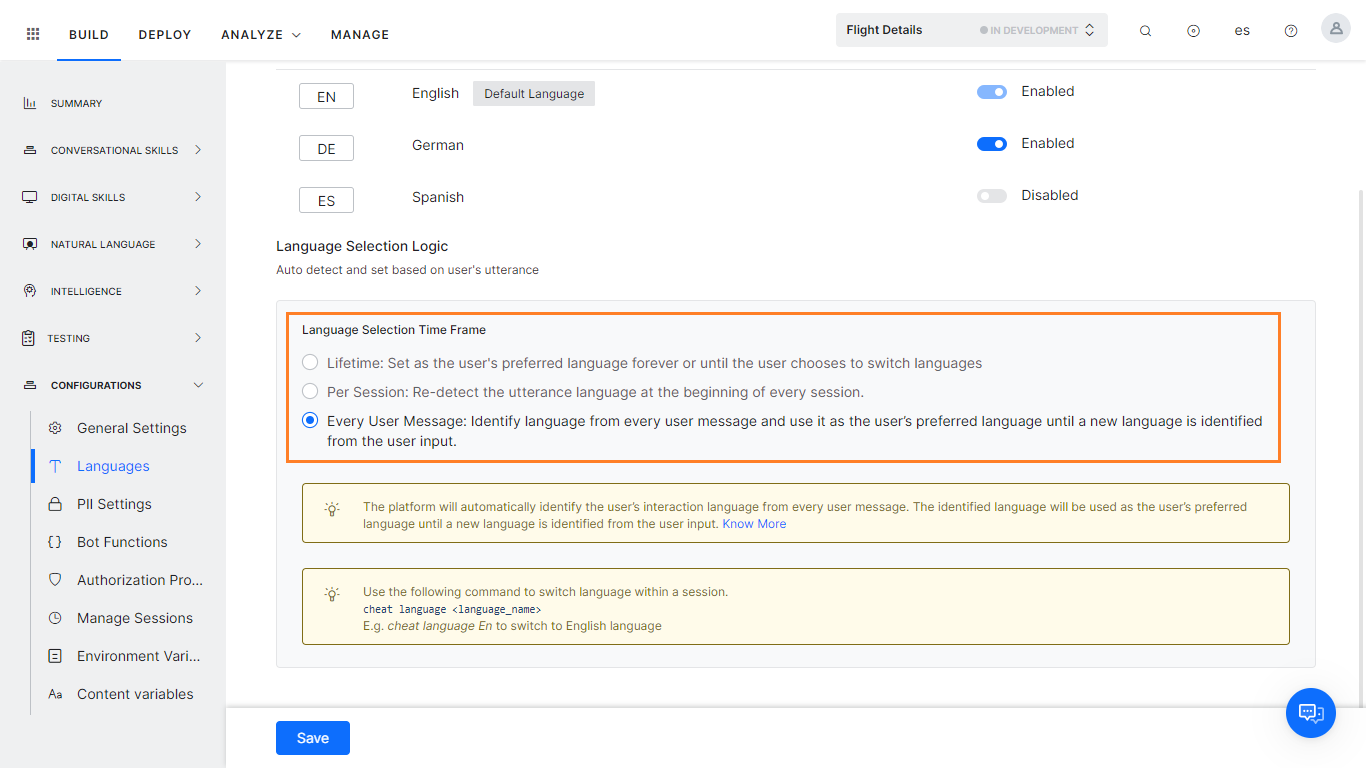
- 테스트 및 디버그 목적으로 채팅 세션 도중 치트 명령어를 사용하여 언어 선택 설정을 재정의할 수 있습니다. 언어 이름 또는 코드를 이 값 중 하나로 교체합니다.
- 영어: 영어 또는 EN
- 독일어: 독일어 또는 DE
- 프랑스어: 프랑스어 또는 FR
- 스페인어: 스페인어 또는 ES
번역할 수 있는 구성 요소
이 섹션은 번역을 JSON 속성과 함께 제공할 수 있는 봇 요소를 나열합니다. 애플리케이션 UI에서 이러한 요소를 번역할 수도 있습니다. 문서에 걸쳐 추가된 도움말 링크를 참조하여 관련 주제 범위의 개요를 확인하세요.
참고: 언어를 활성화할 때 플랫폼이 자동으로 표준 응답을 번역하기 때문에 번역할 필요가 없습니다.
봇 메타데이터
JSON 개체는 다음과 같은 번역할 수 있는 요소로 구성
| 필드 이름 |
유형 |
설명 |
| 봇 이름 |
문자열 |
봇 이름 |
| 봇 설명 |
문자열 |
봇 설명 |
| 봇 동의어 |
개체 |
작업 이름의 중요한 단어 배열과 그에 해당하는 동의어입니다. 동의어와 마찬가지로 단어의 번역을 입력합니다. 동의어 관리를 참조하여 봇 동의어에 대해 자세히 학습합니다. |
| 봇 오류 코드 |
개체 |
오류 코드의 배열 및 그에 해당하는 메시지입니다. 오류 메시지의 번역을 입력합니다. 오류 메시지 커스터마이즈를 참조하여 오류 메시지에 대해 더 자세히 학습합니다. |
대화 작업
JSON 개체는 다음과 같은 봇 대화 작업의 번역할 수 있는 구성 요소로 구성되어 있습니다.
| 필드 이름 |
유형 |
설명 |
| 대화 작업 이름 |
문자열 |
대화 작업 이름 |
| 대화 작업 설명 |
문자열 |
대화 작업 설명 |
| 대화 작업 업그레이드 메시지 |
문자열 |
업그레이드된 작업에 대한 이력 페이지에 개발자에게 메시지가 표시됩니다. |
대화 구성 요소
JSON 개체는 대화 작업의 NLP 설정과 관련 있는 다음과 같은 번역할 수 있는 구성 요소로 구성되어 있습니다.
| 필드 이름 |
유형 |
설명 |
| 대화 구성 요소 의도 |
문자열 |
사용자 의도 노드 이름 |
| 대화 구성 요소 설명 |
문자열 |
사용자 의도 노드 설명 |
| 대화 구성 요소 동의어 |
개체 |
엔티티 노트 이름의 단어에 대한 동의어입니다. 더 학습하려면 동의어 관리를 참조하세요. |
| 대화 구성 요소 패턴 |
개체 |
사용자 의도에 대한 패턴 및 대화 작업의 엔티티 노트입니다. 더 학습하려면 패턴 관리를 참조하세요. |
메시지 템플릿
메시지 템플릿 Id의 배열과 메시지 템플릿 테스트 값이 포함된 JSON 개체입니다. 이들은 대화 작업의 엔티티 노드 내의 메시지 노드와 봇 프롬프트 및 오류 프롬프트 필드의 사용자 응답과 일치합니다.
| 필드 이름 |
유형 |
설명 |
| 메시지 템플릿 텍스트 |
문자열 |
메시지 또는 대화 작업의 엔티티 노드의 사용자 응답에 입력된 텍스트, 봇 프롬프트 또는 오류 프롬프트 필드입니다. |
조치 작업
JSON 개체는 다음과 같은 봇 조치 작업의 번역할 수 있는 구성 요소로 구성되어 있습니다.
| 필드 이름 |
유형 |
설명 |
| 조치 이름 |
문자열 |
조치 작업 이름 |
| 조치 간략 설명 |
문자열 |
조치 작업 설명 |
| 조치 키워드 |
배열 |
조치 작업을 위해 입력된 검색 키워드 |
| 조치 패턴 |
배열 |
조치 작업의 이름과 관련된 패턴의 배열입니다. 패턴 텍스트를 번역된 텍스트로 교체합니다. 더 학습하려면 패턴 관리를 참조하세요. |
| 조치 필드 동의어 |
개체 |
각 작업 필드에 대한 동의어의 배열입니다. 번역된 텍스트로 필드 이름과 동의어를 교체합니다. 더 학습하려면 동의어 관리를 참조하세요. |
| 조치 필드 패턴 |
개체 |
각 작업 필드에 대한 패턴으로 구성된 배열입니다. 패턴 텍스트를 번역된 텍스트로 교체합니다. 더 학습하려면 패턴 관리를 참조하세요. |
| 조치 무시 단어 |
배열 |
조치 작업과 관련된 무시 단어의 배열입니다. 번역된 텍스트로 단어를 교체합니다. 더 자세히 알아보려면 무시 단어 및 필드 메모리 관리를 참조합니다. |
| 짧은 메시지 업그레이드 조치 |
문자열 |
조치 작업과 관련된 짧은 메시지를 업그레이드합니다. |
| 긴 메시지 업그레이드 조치 |
문자열 |
조치 작업과 관련된 긴 메시지를 업그레이드합니다. |
| 조치 쿼리 필드 |
개체 |
조치 필드 도움말 및 조치 필드 제목의 키값 쌍입니다. 번역된 텍스트로 텍스트를 교체합니다. |
| 페이로드 필드 조치 |
개체 |
페이로드 필드 알림의 키값 쌍입니다. 번역된 텍스트로 텍스트를 교체합니다. |
작업 알림
JSON 개체는 다음과 같은 봇 알림 작업의 번역할 수 있는 구성 요소로 구성되어 있습니다.
| 필드 이름 |
유형 |
설명 |
| 이름 알림 |
문자열 |
작업 알림 이름 |
| 간략 설명 알림 |
문자열 |
알림 작업 설명 |
| 키워드 알림 |
배열 |
알림 작업을 위해 입력된 검색 키워드 |
| 패턴 알림 |
배열 |
알림 작업의 이름과 관련된 패턴의 배열입니다. 패턴 텍스트를 번역된 텍스트로 교체합니다. 더 학습하려면 패턴 관리를 참조하세요. |
| 필드 동의어 알림 |
개체 |
각 작업 필드에 대한 동의어로 구성된 배열입니다. 번역된 텍스트로 필드 이름과 동의어를 교체합니다. 더 학습하려면 동의어 관리를 참조하세요. |
| 필드 패턴 알림 |
개체 |
각 작업 필드에 대한 패턴으로 구성된 배열입니다. 패턴 텍스트를 번역된 텍스트로 교체합니다. 더 학습하려면 패턴 관리를 참조하세요. |
| 무시 단어 알림 |
배열 |
알림 작업과 관련된 무시 단어의 배열입니다. 번역된 텍스트로 단어를 교체합니다. 더 자세히 알아보려면 무시 단어 및 필드 메모리 관리를 참조합니다. |
| 짧은 메시지 업그레이드 알림 |
문자열 |
알림 작업과 관련된 짧은 메시지를 업그레이드합니다. |
| 긴 메시지 업그레이드 알림 |
문자열 |
알림 작업과 관련된 긴 메시지를 업그레이드합니다. |
| 알림 쿼리 필드 |
개체 |
필드 알림 도움말 및 필드 제목 알림의 키값 쌍으로 구성된 배열입니다. 번역된 텍스트로 텍스트를 교체합니다. |
| 페이로드 필드 알림 |
개체 |
페이로드 필드 알림의 키값 쌍으로 구성된 배열입니다. 번역된 텍스트로 텍스트를 교체합니다. |
필드 조치
JSON 개체는 조치 작업의 API 요청 탭의 다음과 같은 번역할 수 있는 구성 요소로 구성되어 있습니다.
| 필드 이름 |
유형 |
설명 |
| 필드 제목 조치 |
문자열 |
조치 작업과 관련된 사용자 입력 필드의 제목입니다. 예: 계정 선택 |
| 조치 필드 지원 |
문자열 |
작업을 설명하기 위한 필드 제목 아래 표시된 지원 텍스트입니다. 예: 어떤 계좌로 잔액을 받길 원하시나요? |
| 조치 필드 플레이스홀더 |
배열 |
필드 내부에 표시되는 플레이스홀더 텍스트 |
필드 알림
JSON 개체는 알림 작업의 API 요청 탭의 다음과 같은 번역할 수 있는 구성 요소로 구성되어 있습니다.
| 필드 이름 |
유형 |
설명 |
| 필드 제목 알림 |
문자열 |
알림 작업과 관련된 사용자 입력 필드의 제목입니다. 예: 도시 선택 |
| 필드 알림 지원 |
문자열 |
작업을 설명하기 위한 필드 제목 아래 표시된 지원 텍스트입니다. 예: 어떤 도시의 날씨 알림을 받길 원하시나요? |
| 필드 알림 플레이스홀더 |
문자열 |
필드 내부에 표시되는 플레이스홀더 텍스트. |
봇 필터
JSON 개체는 봇 필더와 관련된 다음과 같은 번역할 수 있는 구성 요소로 구성되어 있습니다.
| 필드 이름 |
유형 |
설명 |
| 필터 이름 |
문자열 |
작업 필터 이름 |
IDP 구성 양식 필드
JSON 개체는 다음과 같은 IDP 설정과 관련된 번역할 수 있는 구성 요소로 구성되어 있습니다.
| 필드 이름 |
유형 |
설명 |
| IDP 양식 필드 |
문자열 |
IDP 양식 필드의 이름은 인증 대화 상자에서 최종 사용자에게 표시됩니다. |